PowerShell 技能连载 - 阻止非管理员权限运行脚本
如果您明确知道您的脚本需要管理员权限,那么您必须在脚本的头部加上这行代码:
#requires -runasadministrator
这行代码确保脚本只能在调用者用后本地管理员权限的情况下运行。这行代码不仅会试图提升脚本权限,而且会确保脚本不会启动后运行一半失败。
如果您明确知道您的脚本需要管理员权限,那么您必须在脚本的头部加上这行代码:
#requires -runasadministrator
这行代码确保脚本只能在调用者用后本地管理员权限的情况下运行。这行代码不仅会试图提升脚本权限,而且会确保脚本不会启动后运行一半失败。
您也许需要从 NTFS 权限中移除某些权限。我们假设您希望移除某个用户的所有权限,因为他已经离开了这个部门。
请注意:您当然可以针对每个用户组来维护 NTFS 权限,并且为每个用户设置权限通常不是个好主意。但是,常常需要针对单个用户设置权限,以下示例脚本不仅可以移除这些权限,并且通过一些小修改还能成为查找这些权限的审计工具。
以下是一个简单的示例脚本。通过设置 $Path 和 $Filter,脚本可以扫描 $Path 文件夹以及它的所有子文件夹中所有访问控制项和 $Filter 字符串相匹配的项目。它只会处理非继承的访问控制项。
输出结果中将被删除的访问控制项标记为红色如果所有访问控制项和过滤器都不匹配,则显示绿色。如果脚本没有返回任何东西,那么表示您扫描的文件夹中没有直接的访问控制项。
$Path = 'C:\somefolder
$Filter = 'S-1-5-*'
Get-ChildItem -Path C:\Obfuscated -Recurse -ErrorAction SilentlyContinue |
ForEach-Object {
$acl = Get-Acl -Path $Path
$found = $false
foreach($acc in $acl.access )
{
if ($acc.IsInherited -eq $false)
{
$value = $acc.IdentityReference.Value
if($value -like $Filter)
{
Write-Host "Remove $Value from $Path " -ForegroundColor Red
$null = $ACL.RemoveAccessRule($acc)
$found = $true
}
else
{
Write-Host "Skipped $Value from $Path " -ForegroundColor Green
}
}
}
if ($found)
{
# uncomment this to actually remove ACEs
# Set-Acl -Path $Path -AclObject $acl -ErrorAction Stop
}
}
若您要运行一个 PowerShell 脚本,您必须通过执行策略的允许。通常您需要使用这行代码来允许脚本运行:

然而,如果组策略禁止了脚本执行,那么这行代码将不起作用。在这种情况下,您可以使用这段代码来重新启用允许脚本执行(单个 PowerShell 会话中有效):
$context = $executioncontext.GetType().GetField('_context','nonpublic,instance').GetValue($executioncontext)
$field = $context.GetType().GetField('_authorizationManager','nonpublic,instance')
$field.SetValue($context,(New-Object Management.Automation.AuthorizationManager 'Microsoft.PowerShell'))
请注意这是一种取巧的办法,它重设了认证管理器,不能保证是否有副作用。使用后果自负。
顺便说一下,这种技术不算是一个安全问题。执行策略通常不是一个安全边界。它并不是设计成用来把坏人挡在外面的。它只是为了保护您自己不做错事。所以无论您是通过 cmdlet 还是通过这段代码来启用脚本执行,您都是对自己执行 PowerShell 代码负责。
要检查 Windows 中安装的所有更新,有一个 COM 库可以帮您完成这个任务。但是这个库用起来不是很直观,而且也不支持远程。
所以我们设计了一个 PowerShell 函数,叫做 Get-WindowsUpdate。它默认情况下获取本地安装的更新,但是您也可以指定一个或多个远程计算机,并且获取它们的更新。
远程操作是借助 PowerShell 远程操作来实现的,所以只有远程计算机的 PowerShell 远程操作启用以后(例如,Windows Server 2012 默认启用 PowerShell 远程操作)才能使用,并且您需要远程计算机上的本地 Administrator 权限。
function Get-WindowsUpdate
{
[CmdletBinding()]
param
(
[String[]]
$ComputerName,
$Title = '*',
$Description = '*',
$Operation = '*'
)
$code = {
param
(
$Title,
$Description
)
$Type = @{
name='Operation'
expression={
switch($_.operation)
{
1 {'Installed'}
2 {'Uninstalled'}
3 {'Other'}
}
}
}
$Session = New-Object -ComObject 'Microsoft.Update.Session'
$Searcher = $Session.CreateUpdateSearcher()
$historyCount = $Searcher.GetTotalHistoryCount()
$Searcher.QueryHistory(0, $historyCount) |
Select-Object Title, Description, Date, $Type |
Where-Object { $_.Title -like $Title } |
Where-Object { $_.Description -like $Description } |
Where-Object { $_.Operation -like $Operation }
}
$null = $PSBoundParameters.Remove('Title')
$null = $PSBoundParameters.Remove('Description')
$null = $PSBoundParameters.Remove('Operation')
Invoke-Command -ScriptBlock $code @PSBoundParameters -ArgumentList $Title, $Description
}
这个函数也支持过滤器,所以要获得所有已安装的 Office 更新,您只需要这样做:

有两个很棒的 PowerShell 速查表版本。一个是由 powershellmagazine.com 创建的一系列速查表。它刚刚升级,现在覆盖了 PowerShell 4.0 并包括了一个期望状态配置(DSC)的速查表。您可以从 Microsoft 下载它:
http://www.microsoft.com/en-us/download/details.aspx?id=42554
另外一个是我们的每月技巧文摘,地址如下:
期望状态配置(DSC)是 PowerShell 4.0 中的一个新特性。通过 DSC,您可以编写简单的配置脚本并且将它们应用到本地或远程的机器上。以下是一个供您入门的示例脚本:
Configuration MyConfig
{
# Parameters are optional
param ($MachineName)
# A Configuration block can have one or more Node blocks
Node $MachineName
{
Registry RegistryExample
{
Ensure = 'Present' # You can also set Ensure to "Absent"
Key = 'HKEY_LOCAL_MACHINE\SOFTWARE\ExampleKey'
ValueName ='TestValue'
ValueData ='TestData'
}
}
}
MyConfig -MachineName $env:computername -OutputPath c:\dsc
Start-DscConfiguration -Path c:\dsc -Wait
配置项“MyConfig”使用了“Registry”资源来确保指定的注册表项存在。您可以在 DSC 脚本中使用更多的资源,例如增加(或删除)本地用户或文件,解压一个 MSI 包或 ZIP 文件,或启动/停止一个服务等等。
运行该配置只会创建一个 MOF 文件。要应用该 MOF 文件,请使用 Start-DSCConfiguration cmdlet。请使用 -Wait 来等待配置生效。否则,该配置将会在后台以任务的方式完成。
PowerShell 的函数可以模拟一个真实二进制 cmdlet 的所有特性,但是 PowerShell 函数是 PowerShell 明文的代码,每个人都可以看到它的内容。
如果您是一个开发者并且有兴趣创开发二进制 cmdlet,以下是一个快速的入门。该入门演示如何用纯 PowerShell 创建并编译真正的 cmdlet:
# C# definition for cmdlet
$code = @'
using System;
using System.Collections.Generic;
using System.Collections.ObjectModel;
using System.Linq;
using System.Text;
using System.Management.Automation;
namespace CustomCmdlet
{
[Cmdlet("Get", "Magic", SupportsTransactions = false)]
public class test : PSCmdlet
{
private int _Age;
[Alias(new string[]
{
"HowOld", "YourAge"
}), Parameter(Position = 0,ValueFromPipeline = true)]
public int Age
{
get { return _Age; }
set { _Age = value; }
}
private string _Name;
[Parameter(Position = 1)]
public string Name
{
get { return _Name; }
set { _Name = value; }
}
protected override void BeginProcessing()
{
this.WriteObject("Good morning...");
base.BeginProcessing();
}
protected override void ProcessRecord()
{
this.WriteObject("Your name is " + Name + " and your age is " + Age);
base.ProcessRecord();
}
protected override void EndProcessing()
{
this.WriteObject("That's it for now.");
base.EndProcessing();
}
}
}
'@
# compile C# code to DLL
# use a timestamp to create unique file names
# while testing, when a DLL was imported before, it is in use until PowerShell closes
# so to do repeated tests, use different DLL file names
$datetime = Get-Date -Format yyyyMMddHHmmssffff
$DLLPath = "$env:temp\myCmdlet($datetime).dll"
Add-Type -TypeDefinition $code -OutputAssembly $DLLPath
# import a module
Import-Module -Name $DLLPath -Verbose
现在您可以可以使用新创建的 Get-Magic cmdlet。它包含了一个 cmdlet 能实现的所有特性,包括参数、参数别名,甚至支持管道:
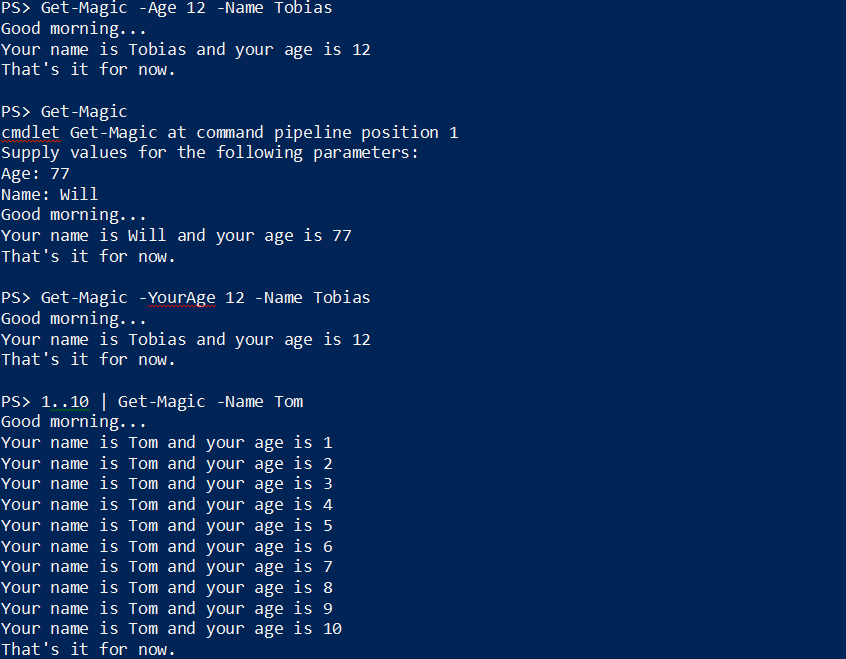
请注意例子中主要的 PowerShell 代码只是为了创建并编译 DLL。当 DLL 已经存在时,您需要的只是这行代码(例如,在分发的产品中):
Import-Module -Name $DLLPath
要开发复杂的二进制 cmdlet,您可能更希望在 C# 开发环境,例如 Visual Studio 中工作。您所需的只是添加 PowerShell 程序集的引用。PowerShell 程序集的路径可以用这行代码方便地获取到:

它将会把 PowerShell 程序集的路径输出到您的剪贴板中。
请注意只是编译 C# 代码并不会为您的知识资产带来更多的保护,因为它可以被反编译。所以不要用这种方式来“保护”秘密的信息,比如说密码。通过二进制 cmdlet,您可以有机会使用专业的防拷贝软件以及混淆器。额外的保护层并没有纯 PowerShell 代码的版本。
当您需要为一个文件添加一个新的 NTFS 存取规则,或禁用继承并添加新的规则,以下是一个示例脚本,演示这个技巧并且为您提供一个模板。
这个脚本创建一个测试文件,然后以当前用户的身份定义一个新的存取规则。这个规则包含读取和写入权限。这个新规则被添加到已存在的安全描述符中。另外,将禁用继承。
# create a sample file to apply security rules to
$Path = "$env:temp\examplefile.txt"
$null = New-Item -Path $Path -ItemType File -ErrorAction SilentlyContinue
# use current user or replace with another user name
$username = "$env:USERDOMAIN\$env:USERNAME"
# define the new access rights
$colRights = [System.Security.AccessControl.FileSystemRights]'Read, Write'
$InheritanceFlag = [System.Security.AccessControl.InheritanceFlags]::None
$PropagationFlag = [System.Security.AccessControl.PropagationFlags]::None
$objType =[System.Security.AccessControl.AccessControlType]::Allow
$objUser = New-Object System.Security.Principal.NTAccount($username)
# create new access control entry
$objACE = New-Object System.Security.AccessControl.FileSystemAccessRule `
($objUser, $colRights, $InheritanceFlag, $PropagationFlag, $objType)
# get existing access control list for a file or folder
$objACL = Get-Acl -Path $Path
# add rule
$objACL.AddAccessRule($objACE)
# disable inheritance (if needed)
$objACL.SetAccessRuleProtection($true, $false)
# apply changed access control list to file
Set-Acl -Path $Path -AclObject $objACL
# show file in the File Explorer
explorer.exe "/SELECT,$Path"
执行完成之后,该脚本在文件管理器中打开测试文件,并选中它。您可以右键单击该文件并选择 属性 > 安全 来查看新的设置。
要查看有哪些存取权限可用,请在 ISE 编辑器中键入以下这行:

这将自动打开上下文菜单并列出所有可用的设置。
某些时候,文本文件中的文字内容需要由其它命令来读取和处理。通常,您需要用 Get-Content 命令来读取文本文件内容,然后将结果传递给其它命令。但这有可能会失败。
以下是注意点:请牢记 Get-Content 总是返回一个文本行的数组,而不是单个文本行。所以当使用一个接收字符串而不是接收一系列文本行(字符串数组)的命令时,您需要将这些文本行转换为文本。
从 PowerShell 3.0 开始,Get-Content 拥有一个新的开关变量 -Raw。它不仅提升了读取大量文本的速度,而且一次性返回原始文本文件的整个内容,而不是将其分割成文本行。
PS> $info = Get-Content $env:windir\windowsupdate.log
PS> $info -is [Array]
True
PS> $info = Get-Content $env:windir\windowsupdate.log -Raw
PS> $info -is [Array]
False
如果您已经有文本数组并且希望将它们转换为一个单一的文本,请使用 Out-String:
PS> $info = 'One', 'Two', 'Three'
PS> $info -is [Array]
True
PS> $all = $info | Out-String
PS> $all -is [Array]
False
在 Powershell ISE 中,有一个模糊的缺陷,可能会导致调试器死锁。受影响的 PowerShell 版本有 3.0 和 4.0。
以下是一段测试脚本:
$test = @"
Some lines
of text
"@
$test
在 ISE 编辑器中将这段代码保存为脚本,然后在第一行中设置一个断点:单击第一行的任何地方,然后按下 F9 键。该行将会变成红色。
当您启动脚本时,调试器将会在断点处停下,然后您可以按 F10 键单步跟踪代码。这可以正常工作。
现在,在变量定义之前加入一些空格:
$test = @"
Some lines
of text
"@
$test
当您现在调用调试器的时候,它将会死锁,并且 ISE 不会恢复。您还可以保存未保存的脚本,但您再也无法停止 ISE 的运行空间。
这个缺陷在对通过 here string 定义的脚本变量缩进的时候暴露出来。